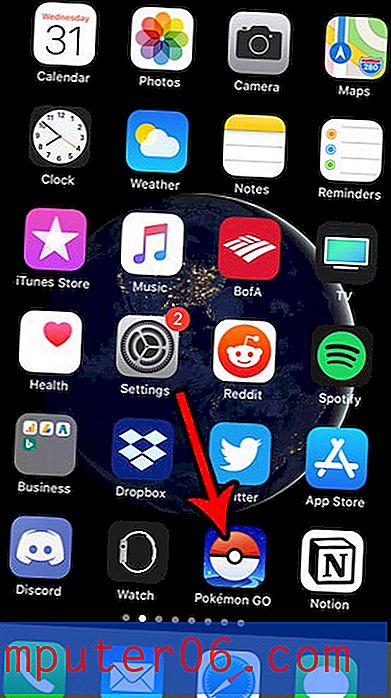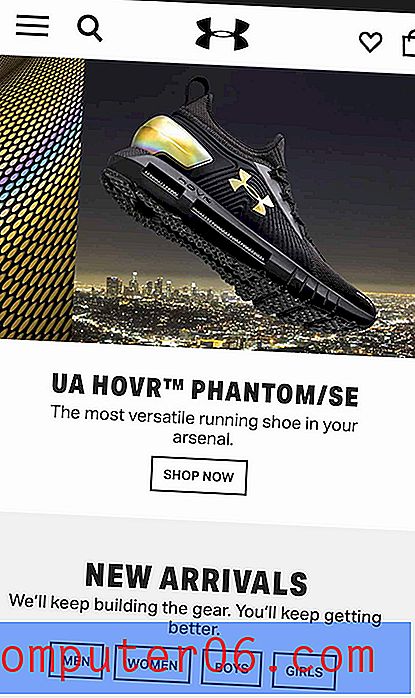Hoe u kunt stoppen met het onderstrepen van spelfouten in Google Documenten
De Google Docs-applicatie bevat, net als andere tekstverwerkingsprogramma's, een functie waarmee u spelfouten kunt identificeren. Deze fouten zijn gemakkelijk te herkennen in het document omdat ze onderstreept zijn. Dit is een erg handig hulpprogramma als u iets doet dat met een aantal mensen wordt gedeeld, zoals het maken van een Google Docs-nieuwsbrief.
Maar als je niet wilt dat deze spelfouten op deze manier worden geformatteerd omdat het afleidend is, of omdat je deze fouten opzettelijk hebt gemaakt, dan ben je misschien op zoek naar een manier om deze fouten niet meer te onderstrepen. Onze onderstaande gids laat zien hoe u dit kunt doen in Google Documenten.
Hoe de onderstrepingen van spelfouten in Google Documenten te verwijderen
De stappen in dit artikel zijn uitgevoerd in de desktopversie van de Google Chrome-webbrowser, maar werken ook in andere desktopbrowsers. Merk op dat dit niet zal voorkomen dat de spellingcontrole werkt. Het stopt gewoon de onderstreping.
Ontdek hoe u de marges in Google Documenten kunt wijzigen als de huidige marges niet geschikt zijn voor uw huidige documentopmaak.
Stap 1: log in op uw Google Drive op https://drive.google.com en open een document.
Stap 2: klik op de optie Extra bovenaan het scherm.

Stap 3: Selecteer de optie Spelling en klik vervolgens op de knop Onderstreepfouten om de onderstrepingen van spelfouten te verwijderen.
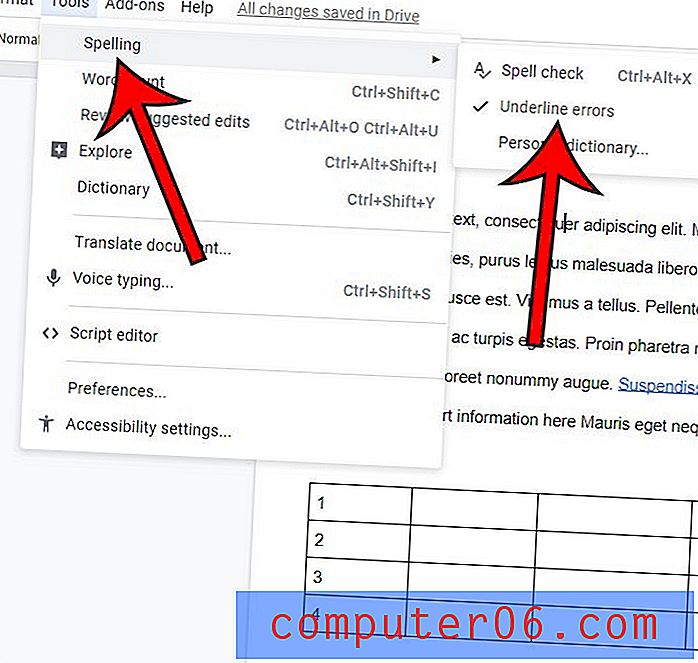
Merk op dat hiermee de onderstrepingen van hyperlinks niet worden verwijderd. Als je meer wilt weten over het bewerken of verwijderen van links, laat dit artikel zien hoe je dit moet doen.